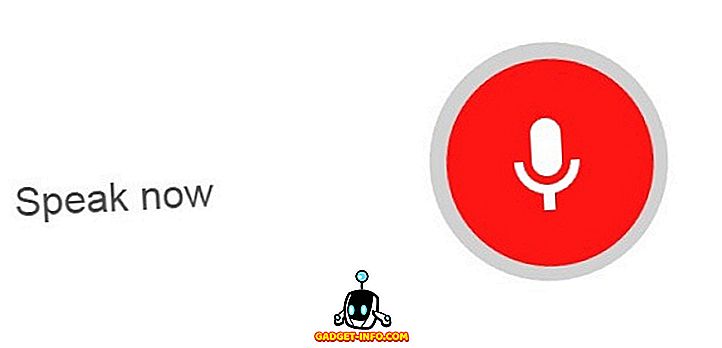Idag kan vi inte föreställa oss våra liv utan Google. Företaget har blivit synonymt med sökning och är förmodligen porten till internet för de flesta människor i världen. Tjänsten kommer dock till ett pris som i detta fall är din integritet. Det är ingen hemlighet att Google lagrar alla dina sökdata på Internet. Om du fortfarande är oblivious till detta faktum, då har du antingen levt under en sten eller är helt enkelt naiv. Men visste du att Google också behåller en historia av alla sökningar du har gjort på din Android-enhet? Google lagrar inte bara den informationen, det ger dig också enkel åtkomst till den, buntad i en nylig flik inuti din Google Nu-sida.
Så här får du tillgång till nya kort på Google App eller Google Nu-sidan
Som standard aktiveras fliken Nyligen inuti Google Nu-sidan och det är mycket enkelt att komma åt det på din Android-enhet. Det finns ett par sätt du kan göra om att göra det. Fliken Nyligen är ett tillägg till dina Google Now-kort och fungerar med det. Om du använder svepningen från vänsterbehåll för att komma åt din Google Nu-sida, tryck sedan på hamburgermenyn längst upp till vänster och välj sedan Senaste alternativet för att öppna fliken Nyligen.
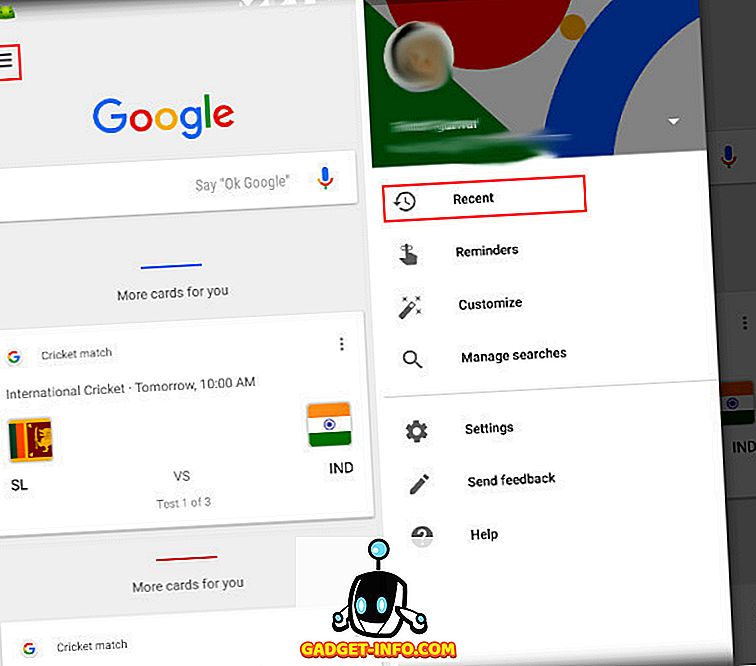
Om du använder Google-appen ser du dock längst ner på sidan och hittar den senaste flikikonen till höger (se bilden nedan). Tryck på ikonen för att öppna den senaste sidan.

Så här inaktiverar du nya kort
Det är väldigt lätt att inaktivera fliken Nyligen på din Android-enhet. Tryck bara på 3-prickmenyn längst upp till höger på din skärm i Google-appen och tryck på "Inställningar" . Här hittar du alternativet att inaktivera fliken Nyligen som visas på bilden. En sak att notera här är att med att inaktivera fliken Nyligen stoppas inte Google från att spara dina sökdata. För att inte tillåta Google att spara dina data måste du gå igenom några extra steg som anges nedan.
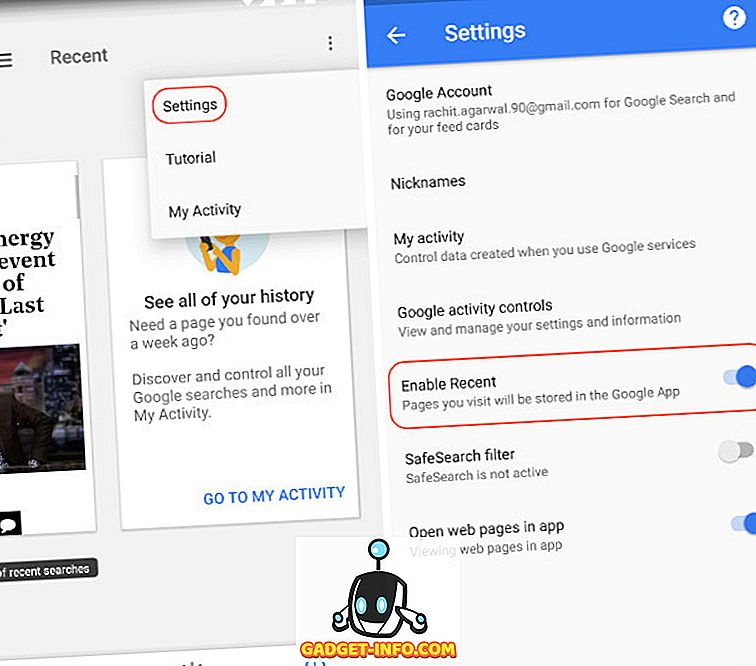
Så här stoppar du Google från att spara dina data
Om du vill stoppa Google från att spara alla dina uppgifter måste du göra det från fliken "Min aktivitet" . För att gå till fliken Min aktivitet trycker du på 3-prick-menyn på den senaste sidan och väljer Min aktivitet . Där klickar du på hamburgermenyn som är markerad på bilden nedan.

På hamburgermenyn trycker du på "Aktivitetskontroller" och avaktiverar sedan informationen som du inte vill spåra. Här får du möjlighet att inte tillåta Google att spara din webb- och appaktivitet, platshistorik, enhetinformation, röst- och ljudaktivitet och YouTube-sök- och klockhistorik . Inaktivera de aktiviteter som du inte vill att Google ska spara.

Så här tar du bort tidigare sparade data
För att radera data som redan sparats av Google, välj "Ta bort aktivitet efter" från hamburgermenyn . Här kan du välja hur och vilka data du vill radera. Du kan antingen radera alla dina sparade data eller radera specifika de baserat på tid, enhet och typ av aktiviteter.
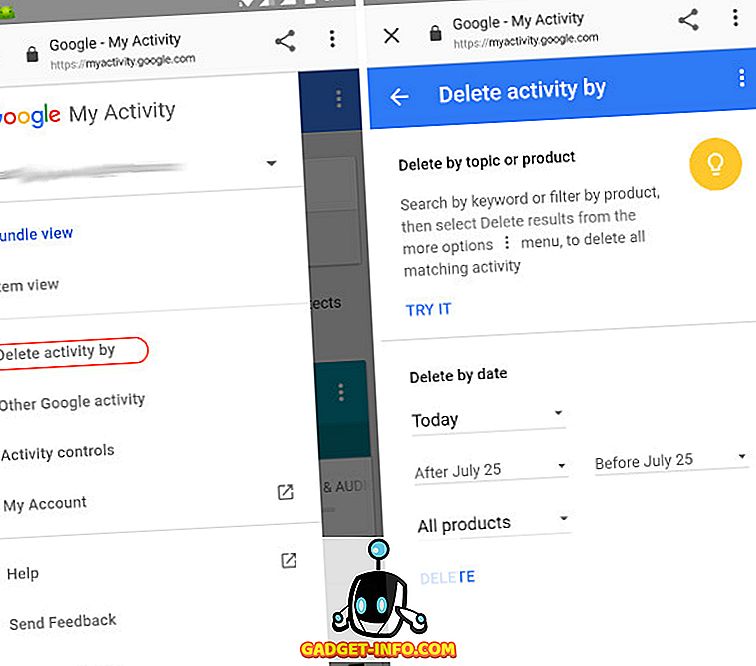
För att radera alla dina data, tryck på rullgardinsmenyn där den är skriven i dag och välj sedan All time . Klicka nu på Delete-knappen och alla dina data kommer att raderas.

Håll dina Internetaktiviteter privata genom att inaktivera senaste kort i Google Nu
Även om det finns många verktyg för att spara dina internetaktivitetsdata från nyfikna ögon när du surfar på webben på ett skrivbord, är dina val på din Android-enhet ganska begränsade. Använd ovanstående steg för att inaktivera Google från att spara alla dina sökdata. Kom dock ihåg att många av Googles funktioner är beroende av de data som den samlar in, sålunda när du inaktiverar den, räknar du med att få en lägre tjänst från Google. Du måste bestämma hur mycket du vill handla för de bekvämligheter du får genom att använda Google och dess produkter. Låt oss veta dina tankar om ämnet, liksom de nya Google Senaste korten i kommentarfältet nedan.